在升级到 Windows 8 之前,我们建议你先运行 Windows 8 升级助手。 它可以扫描你当前的电脑以了解它是否准备好升级为 Windows 8,并可提供兼容性报告和购买、下载以及安装 Windows 8 的可选步骤。
下载升级助手文章源自陈学虎-https://chenxuehu.com/article/2012/11/930.html
若要了解有关我们如何使用你的信息的详细信息,请参阅 Windows 8 升级助手隐私声明。文章源自陈学虎-https://chenxuehu.com/article/2012/11/930.html
如果你的电脑当前正在运行 Windows 7,则你的文件、应用和设置将轻松传输到 Windows 8。 如果你的电脑正在运行 Windows XP 或 Windows Vista,则你将需要在升级后重新安装你的应用。文章源自陈学虎-https://chenxuehu.com/article/2012/11/930.html
注意
- 你可以运行升级助手,而无需购买或安装 Windows 8。
- 若要检查打印机或显示器等外围设备是否可适用于 Windows 8,请确保在运行升级助手之前插入设备并将其连接到你的电脑。
文章源自陈学虎-https://chenxuehu.com/article/2012/11/930.html
升级助手有什么作用?
以下是升级助手四个主要的功能:文章源自陈学虎-https://chenxuehu.com/article/2012/11/930.html
它可以扫描你的硬件、应用和连接到设备以了解它们是否适用于 Windows 8。 确保需要在你的电脑上使用的所有外围设备(例如打印机和显示器)连接到你的电脑并在运行升级助手之前启用这些设备。文章源自陈学虎-https://chenxuehu.com/article/2012/11/930.html
升级助手会检查你的电脑硬件,以便了解硬件是否满足 Windows 8 系统要求以便在你的电脑上进行安装,其中包括 CPU 速度、PAE、NX 和 SSE2 等处理器功能,以及 RAM 大小和硬盘容量。 它还会检查你当前已安装的应用和设备的兼容性。文章源自陈学虎-https://chenxuehu.com/article/2012/11/930.html
它会提供一份兼容性报告。 适用于 Windows 7 的应用和设备通常也适用于 Windows 8,但在某些情况下,可能需要对产品进行更新,或者在升级之后你可能需要卸载和重新安装产品。 兼容性报告会列出可在 Windows 8 中使用的应用和设备、可能不能使用的应用和设备以及在升级之后你可以执行哪些操作来重新恢复它们的使用。 如果你的一些应用或设备未列出,可能是因为我们还没有该产品的兼容性信息。 有关特定产品的详细信息,请参阅 Windows 兼容中心或咨询产品制造商。文章源自陈学虎-https://chenxuehu.com/article/2012/11/930.html
你可以保存或打印兼容性报告以供将来使用。 除非你在升级期间选择“均不保留”选项,否则,在升级之后,你将能够在桌面上找到该报告。 有关详细信息,请参阅在 Windows 8 中使用你的应用和设备。文章源自陈学虎-https://chenxuehu.com/article/2012/11/930.html
它会检查你的电脑是否支持特定的 Windows 8 功能。 特别是:Windows 应用商店、贴靠、安全启动和多点触控功能。 如果你的电脑不支持其中一个或多个功能,你将看到一个警告。 你仍可以安装 Windows 8,但特定功能将不可用。文章源自陈学虎-https://chenxuehu.com/article/2012/11/930.html
它提供了购买、下载和安装 Windows 8 的选项。 如果你的电脑准备就绪,升级助手会为你购买哪种版本提供建议,并指导你完成升级的步骤。
我的电脑是否准备好进行升级?
判断你的硬件、应用和已连接的设备是否准备好进行升级的最佳方法是下载并运行升级助手,升级助手可对它们进行扫描并告知你在升级前后是否需要做些什么。
Windows 8 在运行 Windows 7 的大多数硬件上也运行良好。 若要自动检查你的电脑、应用和链接的设备以了解它们是否适用于 Windows 8,请下载并运行升级助手。
以下是系统要求的摘要:
- 1 GHz 处理器或更快速的处理器,并且支持PAE、NX 和 SSE2
- 2 GB RAM / 20 GB 可用硬盘空间
- 1366 x 768 屏幕分辨率
- DirectX 9 图形处理器,带有 WDDM 驱动程序
- 若要使用触控操作,你需要一台支持多点触控的电脑
- Internet 访问(可能需要付费)
- 一些功能需要使用 Microsoft 帐户
- 观看 DVD 需要单独的播放软件
- Windows Media Center 许可证单独出售
- 请参阅完整的系统要求
如果我运行了升级助手并且它没有提到特定的应用或设备,是否就表示该应用或设备将适用于 Windows 8?
不一定。 当你运行升级助手时,它会对你的应用和连接的设备进行扫描,并会提供有关可以或无法在 Windows 8 中使用的产品的兼容性报告。 如果你的某个产品可以在 Windows 7 中使用,则很可能它也可以在 Windows 8 中使用。 但我们可能没有你的电脑上的某些应用或设备的相关信息。
我们提供的兼容性信息基于以下来源:
- 独立的软件和硬件供应商会对适用于 Windows 8 的一些应用和设备进行测试和官方认证。
- Microsoft 会对市场上最热门应用和设备进行测试,并根据该测试提供兼容性信息。
- 如果我们没有在 Windows 8 上测试产品,那么我们可能会根据它是否可以在 Windows 7 上使用来判断它的兼容性状态。
- 还有一些兼容性信息基于来自制造商的报告。 该信息未经 Microsoft 测试和确认。
查看 Windows 兼容中心中特定应用或设备的详细兼容性信息(包括来自社区论坛的信息),或咨询应用或设备制造商。
我是否可以将 Windows 7 支持触摸的电脑升级为 Windows 8?
如果触控输入硬件不是专为 Windows 8 设计,但它符合 Windows 7 认证,你可以升级到 Windows 8 并将体验到与 Windows 7 上一样好的触控响应能力。 因为 Windows 8 触控要求具备更高的响应能力和精确度,因此经过 Windows 8 认证的触控电脑相比经过 Windows 7 认证的电脑而言,在屏幕键盘上进行键入和使用某些控件时,可提供更好的体验。 例如,某些 Windows 8 功能和应用无法在支持的同时触控点数量少于五个的触摸屏上使用。
我是否可以从 32 位版本的 Windows 升级到 64 位版本的 Windows 8?
是,但你无法使用升级助手执行此操作。 如果你的电脑支持 64 处理器 (CPU),但当前正在运行 32 位版本的 Windows,你可以安装 64 位版本的 Windows 8,但你需要购买 DVD 版的 Windows 8。
在从 32 位版本升级到 64 位版本时,你也无法保留任何文件、设置或应用。
如何购买 Windows 8 的升级?
在你运行升级助手时,如果它发现你的电脑准备好进行升级,它会向你提供购买哪种版本的建议,以及购买、下载和安装 Windows 8 的选项。
推荐阅读:
98元购买Windows8 专业版 谁都可以买到?!http://win8e.com/xiazai/5277.html
Windows 8专业版购买/安装图文教程:http://win8e.com/jiqiao/5282.html
用U盘安装Win8双系统图文教程:http://win8e.com/jiqiao/3453.html
或者,你可以自行选择(如果在你的区域可用)从参与销售的零售商店购买 DVD 版的升级。 请注意,如果你从 DVD 进行升级,则在开始升级时你的电脑必须运行 Windows。 如果你想要重新格式化硬盘驱动器,你可以执行此操作,只需从介质启动你的电脑,然后在安装 Windows 的安装体验过程中即可格式化硬盘驱动器,而无需在安装之前进行格式化。
有关如何在你的地区购买升级的详细信息,请访问购买 Windows 8 网页。
升级时我可以保留些什么内容?
下表显示了在使用升级助手进行升级时你可以保留的内容,具体取决于你电脑上当前正在运行的 Windows 的版本。
升级前的版本…
你可以保留的内容
Windows 7:应用、Windows 设置和个人文件
Windows Vista:Windows 设置和个人文件
Windows XP:个人文件
Windows 8 Release Preview:个人文件
Windows 8 CP或者DP:无,
但你可以随后从 Windows.old 文件夹检索你的文件。
如果你选择从在下载 Windows 8 升级文件时创建的可移动介质启动电脑,则升级时你将无法保留自己的应用、Windows 设置或个人文件。
如果我在升级时选择“均不保留”,则在升级之后如何还原我的文件?
如果你现在运行的 Windows 版本不允许在升级时保留你的文件,或者如果你在升级时选择“均不保留”选项,则你的文件将不会自动移到 Windows 8。 但是,你仍可以在升级后还原这些文件。
如果你在安装过程中没有重新格式化硬盘驱动器,则你的文件将被保存到 Windows.old 文件夹,在升级之后你可以在此文件夹中检索你的文件。 有关详细信息,请参阅如何检索 Windows.old 文件夹中的文件。
我的升级中是否包含 Windows Media Center?
否。 如果你想要安装 Windows Media Center,则在升级到 Windows 8 之后,你需要购买 Windows 8 Media Center Pack。 有关详细信息,请参阅添加功能网页。
升级之后是否可以播放 DVD?
如果你已有第三方 DVD 播放软件,则升级助手将有助于确定此软件是否与 Windows 8 兼容。 如果你的电脑运行的是 Windows 7,你将可以选择在升级到 Windows 8 的过程中保留此软件。 如果你的电脑正在运行 Windows XP 或 Windows Vista,则你将需要重新安装它。
如果你没有安装播放 DVD 的第三方应用,或者如果你当前依靠 Window Medias Player 播放 DVD,你将需要下载和安装第三方应用或安装 Windows Media Center 来播放 DVD。 如果你在 Windows 7 上使用 Window Medias Center 并且升级到 Windows 8,则在一段有限的时间内,你将可以免费获取 Windows 8 Media Center 包。 有关详细信息,请参阅添加功能网页。
升级时是否可以更改我的语言?
更改语言最简单的方法便是升级到你的电脑上当前已有的相同语言,保留你的应用、设置和文件,然后添加新的语言。 如果在升级期间从一种语言切换到另一种语言,你将无法保留你的应用或设置。 有关添加和切换到新语言的详细信息,请参阅 Windows 8 和 Windows RT 中的语言。
升级期间是否会提供支持?
是。 无论你是从商店购买 DVD 版的升级还是从网上付费下载升级,你的升级都将享有来自 Microsoft 的 90 天免费支持。 90 天的期限从你安装并激活 Windows 8 后算起。 注意:可能会有电信或其他访问费用。
如果我改变主意了该怎么办? 我能否恢复到我的旧操作系统?
未必可以。 升级之前的电脑上的 Windows 版本将不再存在。 如果要恢复该版本,你将需要从你的电脑附带的恢复或安装介质重新安装先前版本的 Windows。 它通常位于 DVD 中。
如果你没有恢复介质,则也许可以在升级之前,使用你的电脑制造商提供的软件从你电脑上的恢复分区创建恢复介质。 查看你的电脑制造商网站的支持部分,以了解详细信息。 确保在升级之前你拥有此恢复磁盘,因为在安装 Windows 8 之后,你将无法使用恢复分区来创建恢复磁盘。 有关从恢复介质启动电脑的详细信息,请参阅从为了在其他分区上进行安装而创建的介质启动。





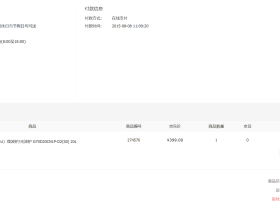
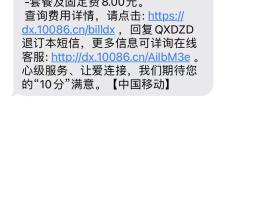
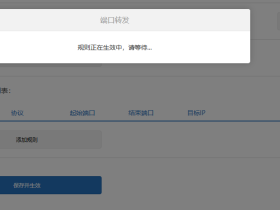
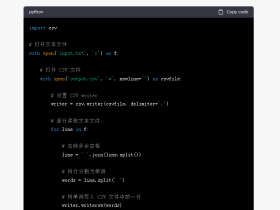
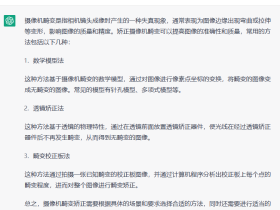


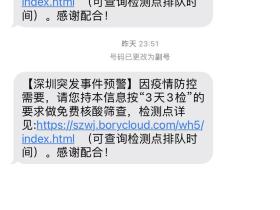

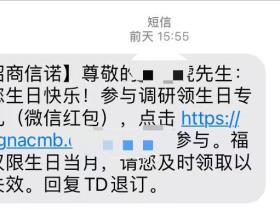
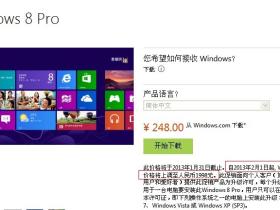

评论